目录
一、前言
本文是在这篇[关于git clone http://xxxxxxxxxxx报错的问题]基础上,扩展把代码放到服务器上运行
想知道为什么使用git clone报错的同学可以去瞅瞅
注意
以下工作都是建立在创建好虚拟环境的基础上
创建虚拟环境直接使用
conda create -n 你想创建的名字 python==版本号
具体文章以前也写过了点我传送
二、git clone前的准备
1、创建存放所有code的文件夹CODE
首先要准备一个文件夹,专门用来保存代码
我个人一般是喜欢创建CODE文件下,专门用来存放各种复现代码
主要目的是在根目录下显得整洁
如下图

先进入这个CODE文件名目录下

2、创建本次代码的文件夹WH
在CODE文件下,创建复现此次代码的文件夹,用WH表示
mkdir WH
再使用ls查看是否创建成功

3、进入文件夹WH
cd WH

三、开始git clone 代码
1、根据readme文件git clone代码
一般要复现代码都会提供git clone代码的方式
a) 没有提供git方式
如果没有的话
可以考虑下载整个代码
再用pycharm代开上传至服务器
这种操作方式之前已经写过啦
b) 提供git方式
比如我们本次尝试复现的代码提供了git clone的方法

git clone git@github.com:ratschlab/RGAN.git
cd RGAN
python experiment.py --settings_file test
可以在WH目录下执行第一行命令
i、git 成功
如果正确可以直接跳转第2步
ii、git出错
如果像我一样这一步出错
就根据提示原因来百度搜索查找错误
或者尝试改变git clone的方式
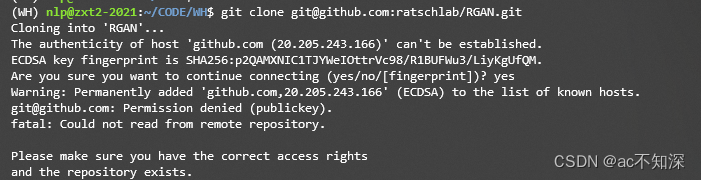
当我发现作者提供的方法出错
索性就直接把作者存放的github页面直接git到服务器上
于是命令换成下一行
git clone https://github.com/ratschlab/RGAN
上面的url链接是本次复现的代码网址

显示还是出错,但是这个问题之前文章出现过一次
直接把https改成http
就有
git clone http://github.com/ratschlab/RGAN
显示git成功,如下图

2、成功下载代码
下载代码结束后
可以直接使用ls命令来查看是否下载成功

能够进入该文件夹就是下载成功
3、配置环境
还好本次代码提供了requirements.txt文件

可以执行下面的指令自动安装环境
pip install -r requirements.txt
然后就慢慢等待环境配置好
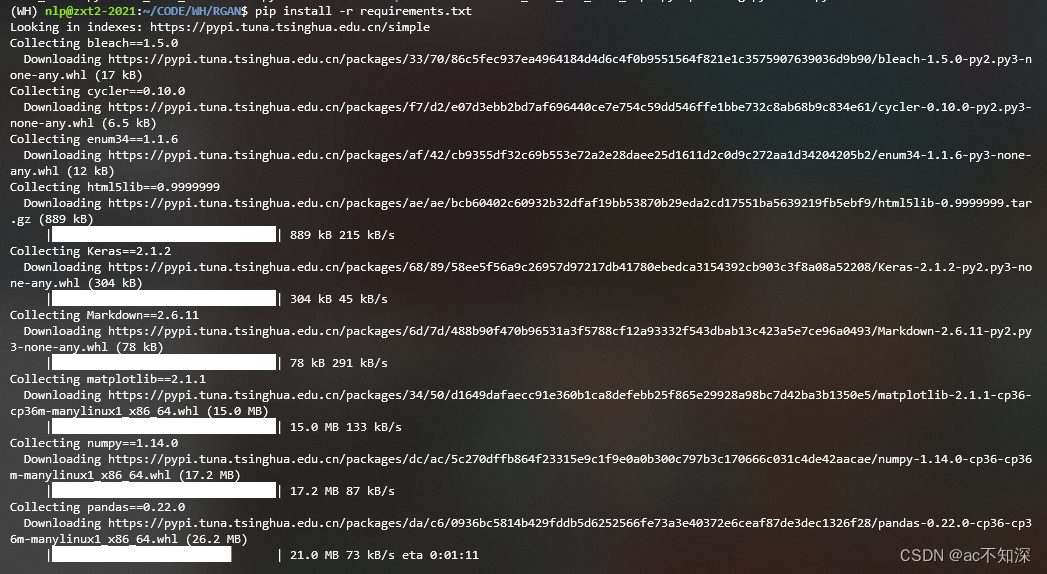
4、查看环境
环境显示安装成功
我们在通过conda list指令来查看版本是否正确
以及是否存在没有安装成功的三方库
conda list
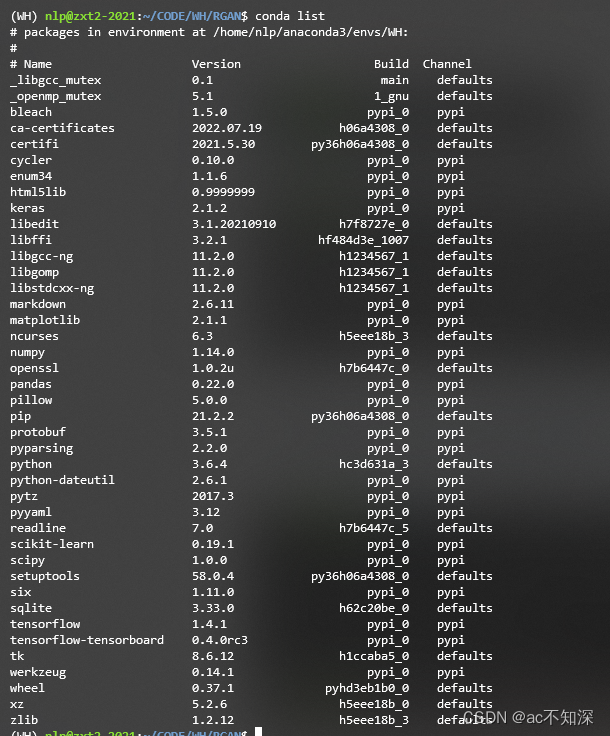
验证都已经安装完成
四、git方式的思考
这种方式感觉会比pycharm上传服务器会快很多,但是大家有没有想过数据集的问题!!!
这种深度学习的代码是肯定需要数据集的支持
但是数据集往往又需要你去指定的网站下载
然后不同文件放到指定不同的文件夹下
这样的操作相对于git方式肯定是很繁琐的
这一点倒不如pycharm里直接把数据集放到文件夹下,统一上传至服务器
虽然上传时候会慢一些,但操作会简单些
我个人还是喜欢使用pycharm一些
结束!